Comment réparer le WiFi qui ne se connecte pas automatiquement sur un téléphone Android
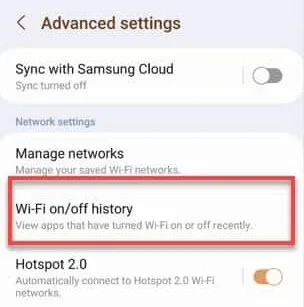
Correctif 1 – Assurez-vous que le WiFi se reconnecte automatiquement
Étape 1 – Faites glisser vers le bas pour afficher le panneau rapide .
Étape 2 – Ensuite, appuyez et maintenez l’icône WiFi. Cela vous amènera à la liste des réseaux WiFi sur votre téléphone.
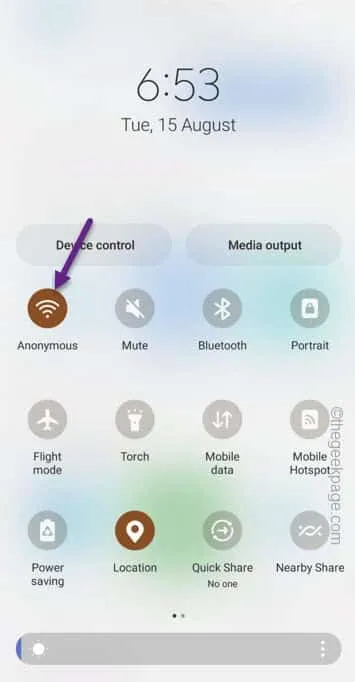
Étape 3 – Sur l’écran WiFi, appuyez sur le « ⚙️ » pour ouvrir ce réseau WiFi.
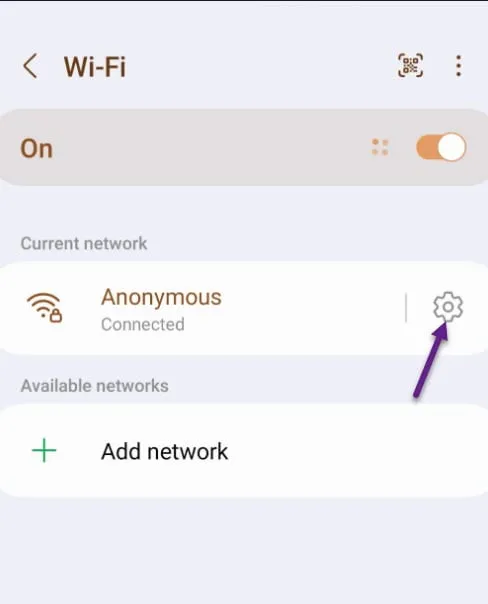
Étape 4 – Sur cette page, assurez-vous de basculer le mode « Reconnexion automatique » sur « Activé ».
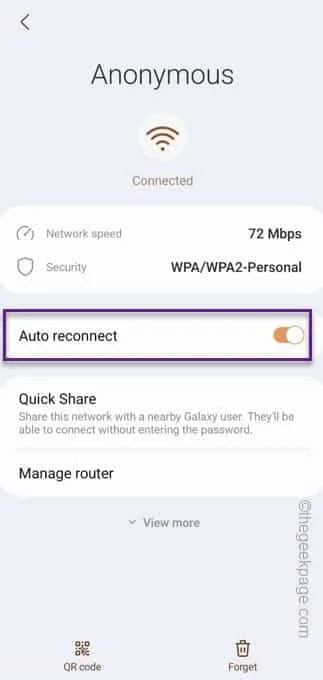
Correctif 2 – Activez le Hotspot 2.0
Étape 1 – Encore une fois, faites glisser vers le bas et activez le WiFi à partir du panneau rapide.
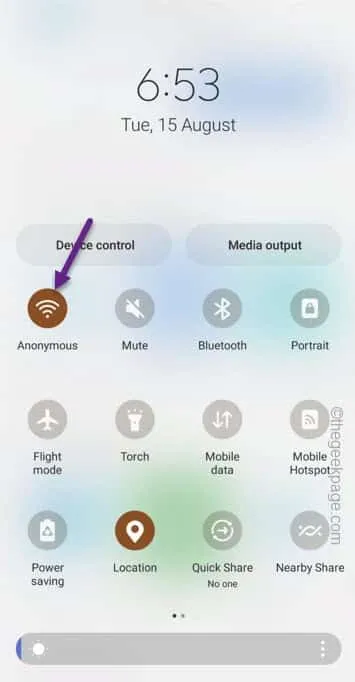
Étape 3 – Appuyez sur le « ⋮ » dans le coin supérieur gauche.
Étape 4 – Ensuite, appuyez sur « Paramètres avancés » pour l’ouvrir.
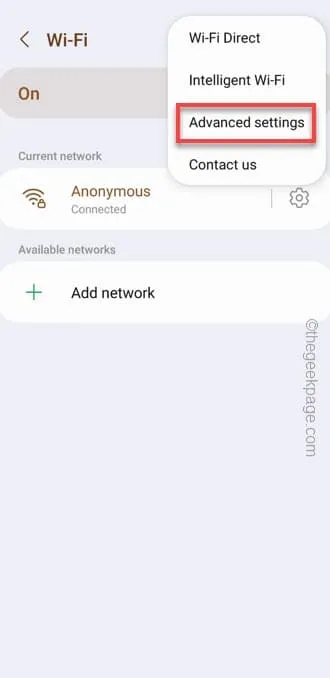
Étape 5 – Sur l’écran suivant, assurez-vous de mettre le « Hotspot 2.0 » en mode « On ».
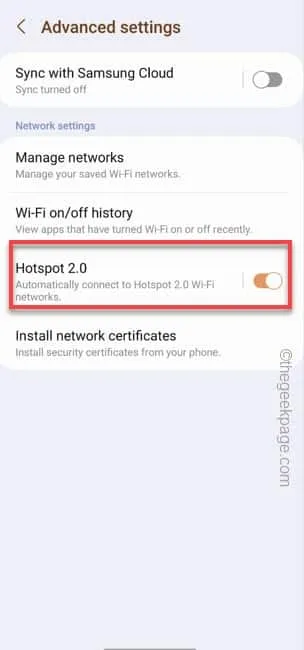
Fermez la page Paramètres avancés.
Correctif 3 – Oubliez le WiFi et reconnectez-vous-y
Étape 1 – Pour appliquer ce correctif simple, faites glisser votre doigt vers le bas pour ouvrir le Centre de maintenance .
Étape 2 – Appuyez simplement et maintenez le signe WiFi pour ouvrir le panneau WiFi sur votre téléphone.
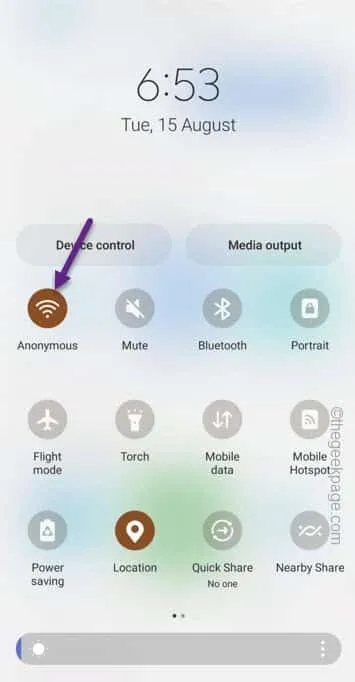
Étape 3 – Pas besoin de vous connecter au WiFi. Même si le téléphone ne se connecte pas automatiquement, recherchez simplement le SSID du WiFi sur votre téléphone.
Étape 4 – Vous y verrez un petit « ⚙️ ». Appuyez dessus une fois.
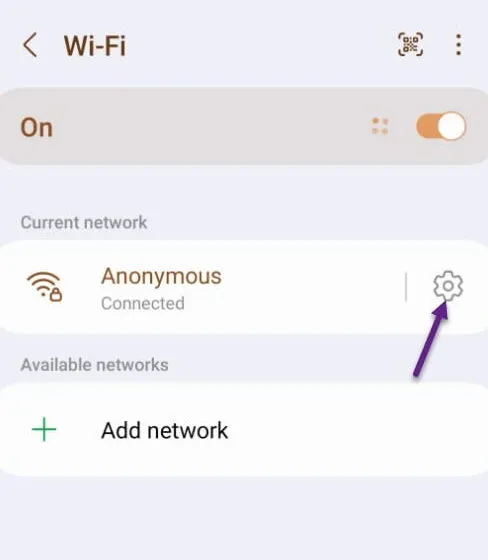
Étape 5 – Cela ouvrira les paramètres WiFi sur votre téléphone. Là, appuyez sur l’option « Oublier 🗑️ » pour supprimer les informations d’identification WiFi de votre téléphone.
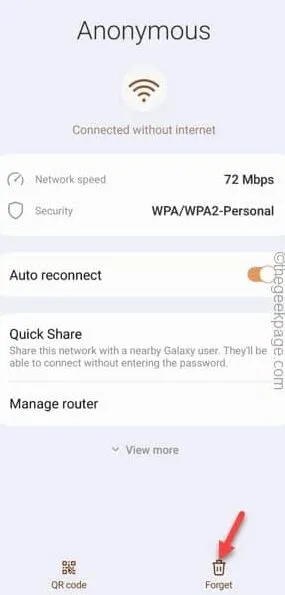
Étape 6 – En revenant à la page WiFi principale, vous y trouverez votre WiFi.
Étape 7 – Appuyez simplement dessus une fois.
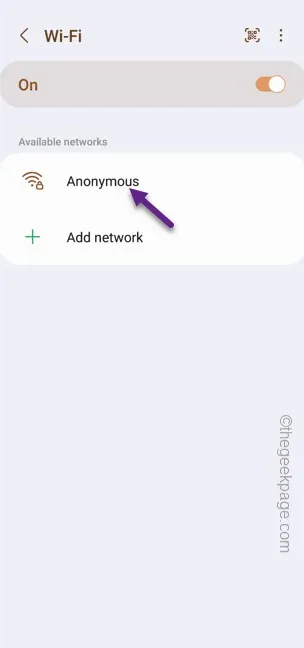
Étape 8 – Lorsqu’il demande le mot de passe WiFi, saisissez-le et appuyez sur le signe droit pour vous connecter au WiFi.
Désactivez simplement le WiFi sur votre téléphone. Ensuite, rallumez- le .
Correctif 4 – Désactivez l’économiseur de batterie
Étape 1 – Habituellement, vous pouvez trouver le bouton Économiseur de batterie ou Économie d’énergie directement dans le Centre de contrôle.
Étape 2 – Alors, faites glisser votre doigt une ou deux fois vers le bas pour voir tous les éléments du panneau rapide.
Étape 3 – Assurez-vous que le mode « Économiseur de batterie » ou « Économie d’énergie » ou « Ultra économie d’énergie » y est désactivé.
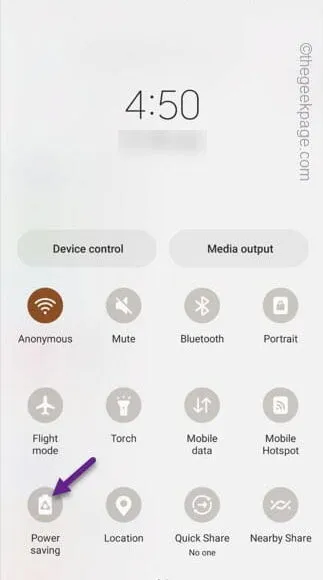
Correctif 5 – Aucune application ne peut modifier les réseaux Wi-Fi
Étape 1 – Ouvrez le panneau Paramètres rapides . Activez le « WiFi » sur votre téléphone.
Étape 2 – Maintenez cela pendant quelques secondes pour ouvrir les réseaux WiFi.
Étape 3 – Après cela, utilisez le « ⋮ » et appuyez sur le « Options avancées » pour y accéder.
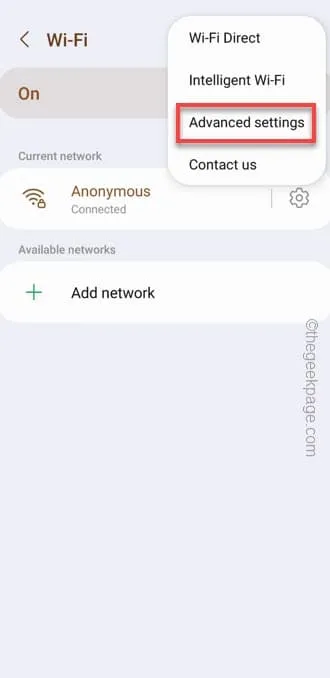
Étape 4 – Il existe une option appelée « Historique d’activation/désactivation du WiFi ».
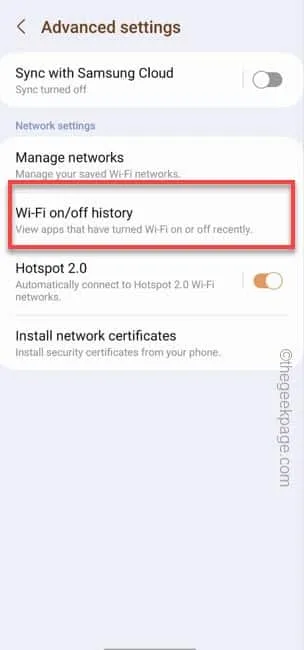
Étape 5 – Assurez-vous qu’aucune application n’est présente dans la liste.
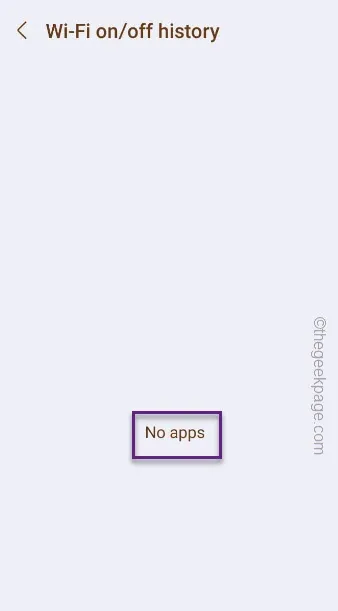
Correctif 6 – Réinitialiser les paramètres réseau
Ouvrez simplement les « Paramètres ⚙️ » sur votre téléphone.
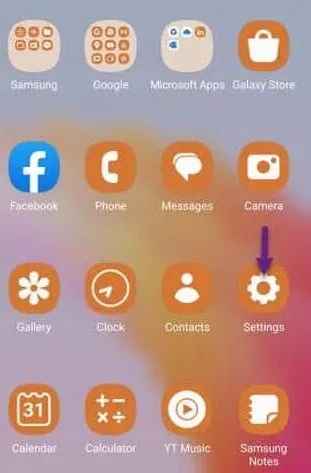
Étape 2 – Descendez directement dans la « Direction générale » pour accéder à ces paramètres.
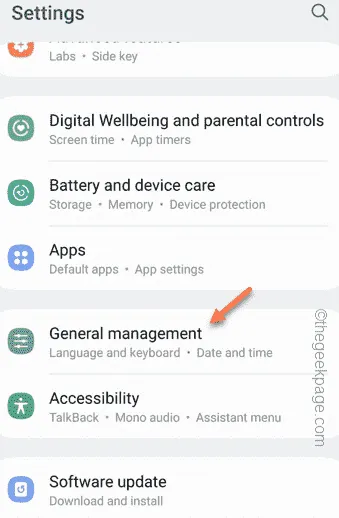
Étape 3 – Vous devez ouvrir les paramètres « Réinitialiser ».
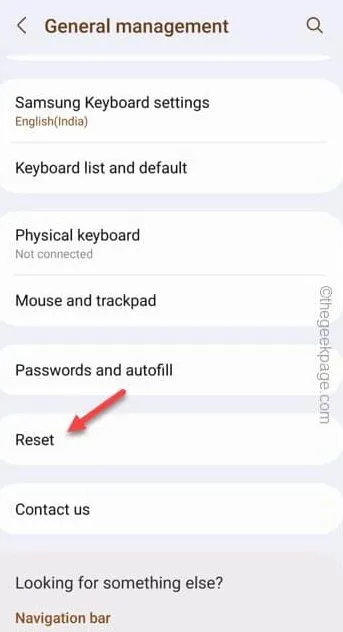
Étape 4 – Maintenant, sur la page suivante, touchez le « Réinitialiser les paramètres réseau » pour réinitialiser tous ces paramètres.
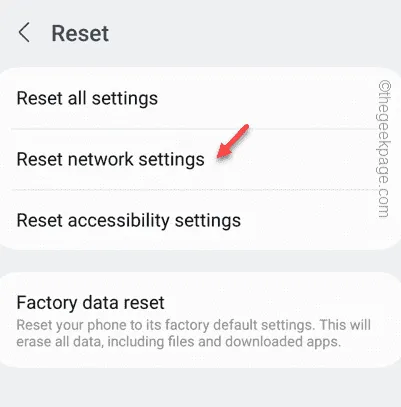
Ensuite, quittez la fenêtre Paramètres .



Laisser un commentaire